Ubuntu 20.04 自带远程桌面体验
本文最后更新于:2022年3月28日 凌晨
前段时间把用的最多的机器换成了Ubuntu 20.04.1操作系统,发现自带了一个vnc远程桌面,下面来试用一下。主要是安卓端控制电脑这种情况。
打开受控端机器共享屏幕开关
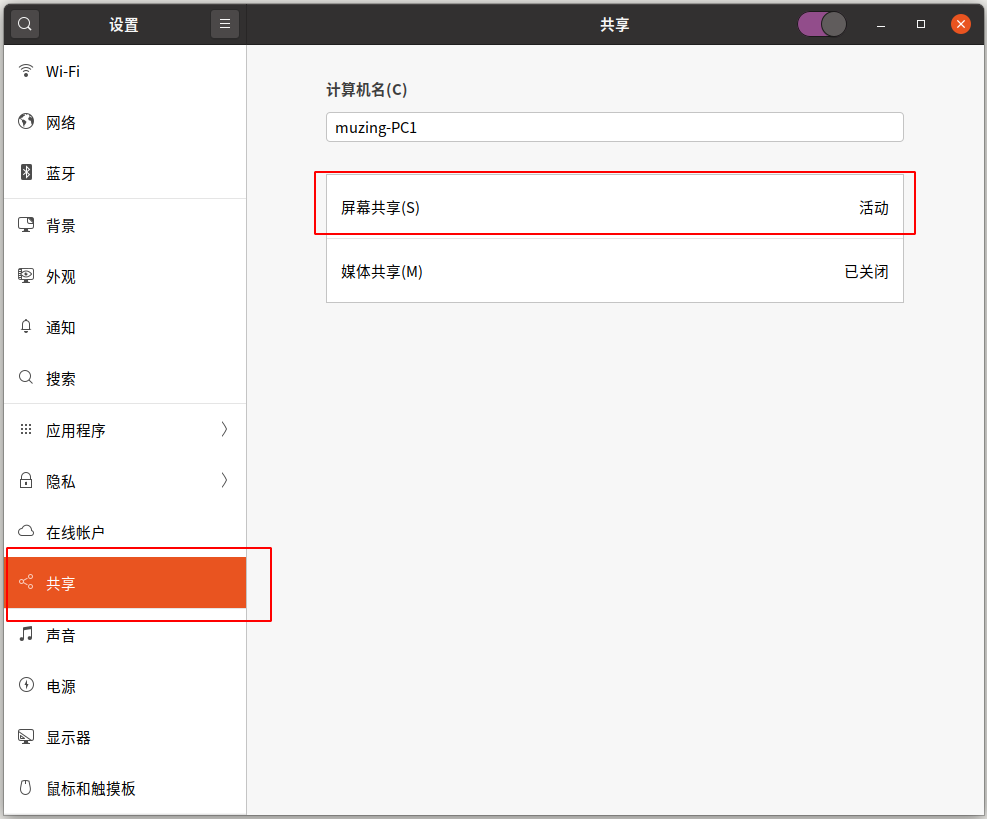
找到“设置-共享-屏幕共享”
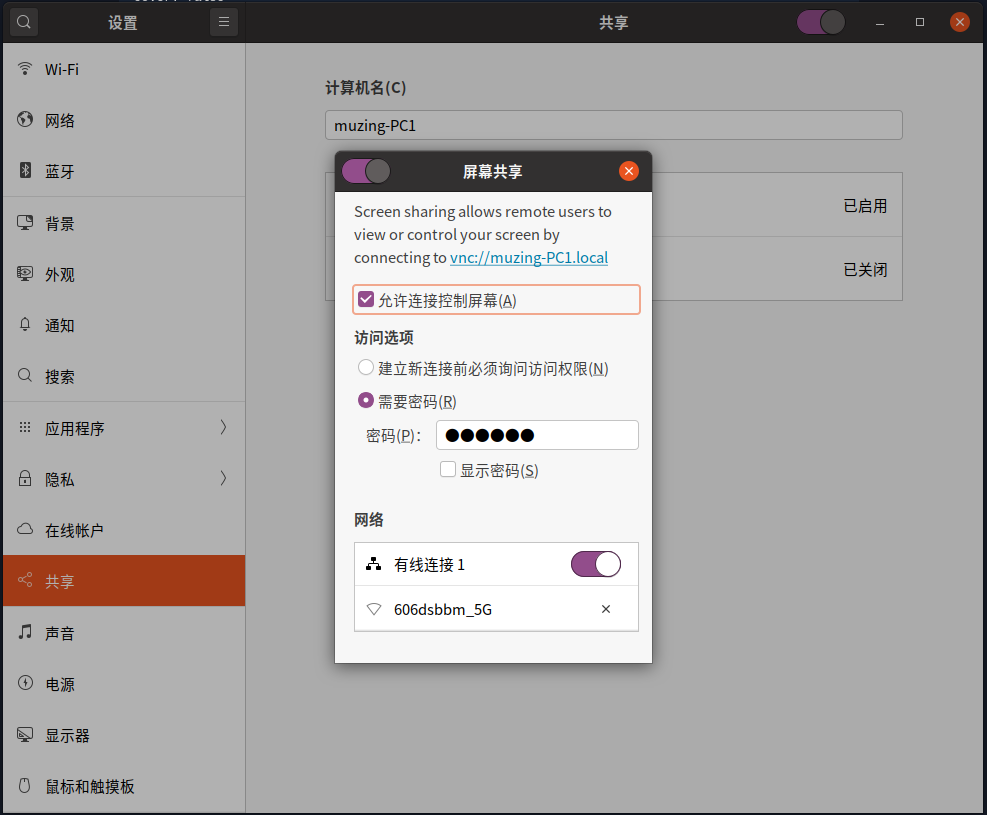
建议设置访问密码,方便自动连接
安装 dconf-editor 系统配置编辑器
打开一个终端,输入下面的命令,安装系统配置编辑器
1 | |
安装完毕后在应用程序中可以找到新增的这个应用
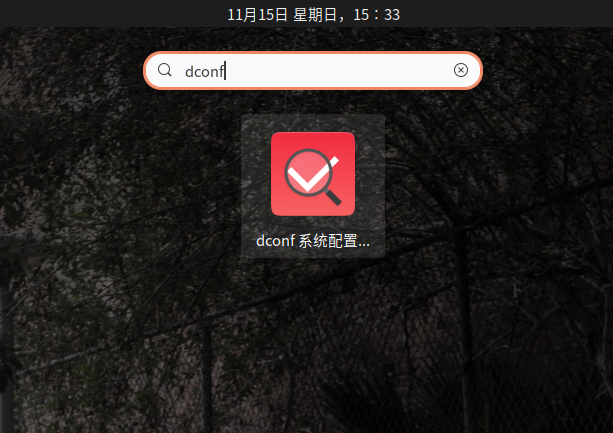
启动这个应用时会有这样的警告,所以一定小心使用,不要修改本文提到的选项之外的任何选项!
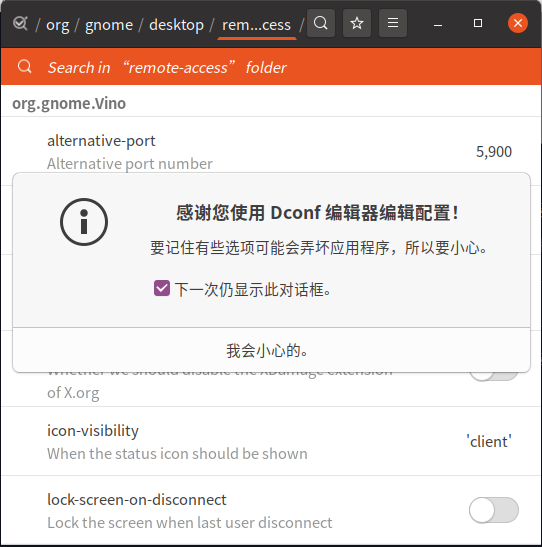
按照如下路径
1 | |
找到 requlre-encryption,把原先默认的开启状态改为关闭
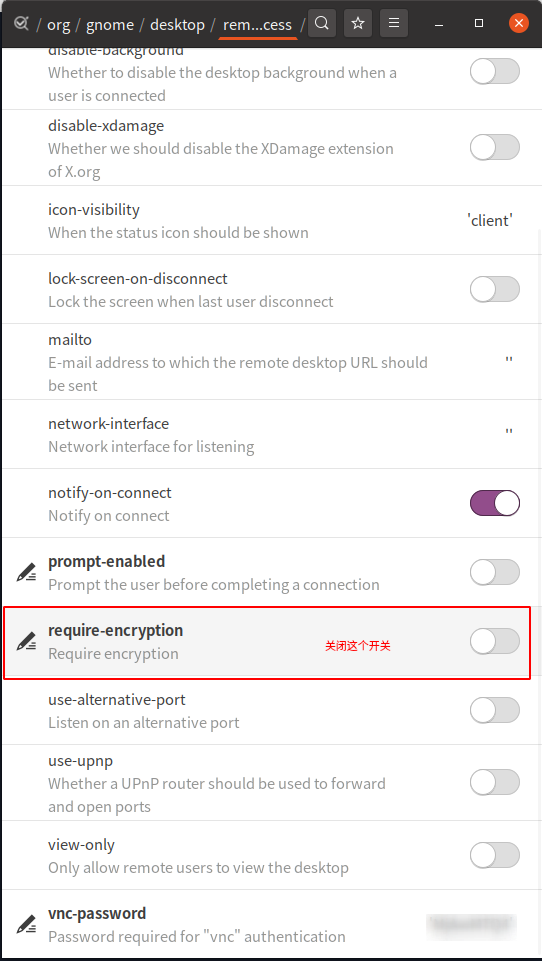
安卓端配置 VNC Viewer
VNC Viewer,是一个免费的软件,安卓端在 Google Play 商店里可以下载。如果你找不到安装包,可以通过我的分享下载apk
打开安卓 APP
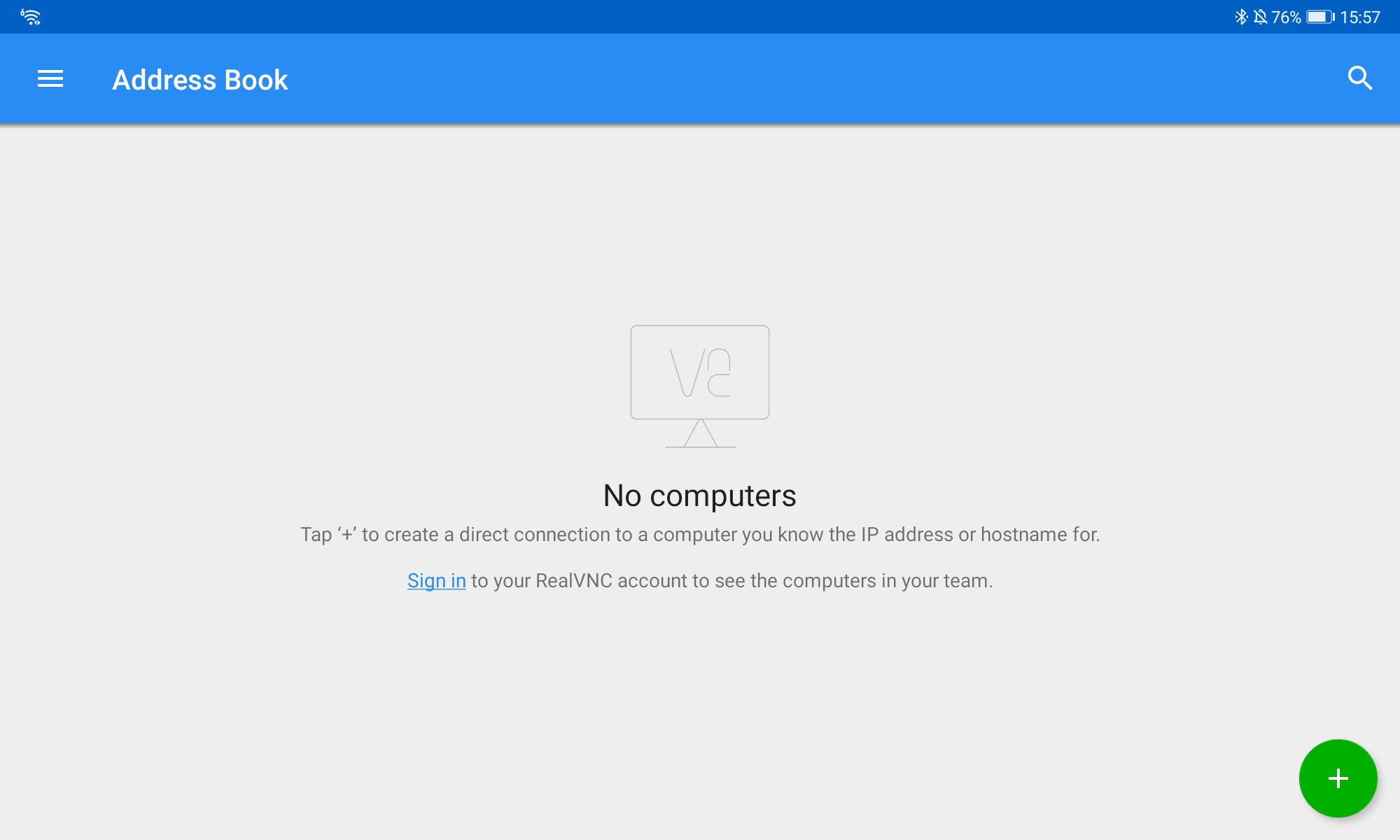
打开软件,点右下角的加号,添加电脑
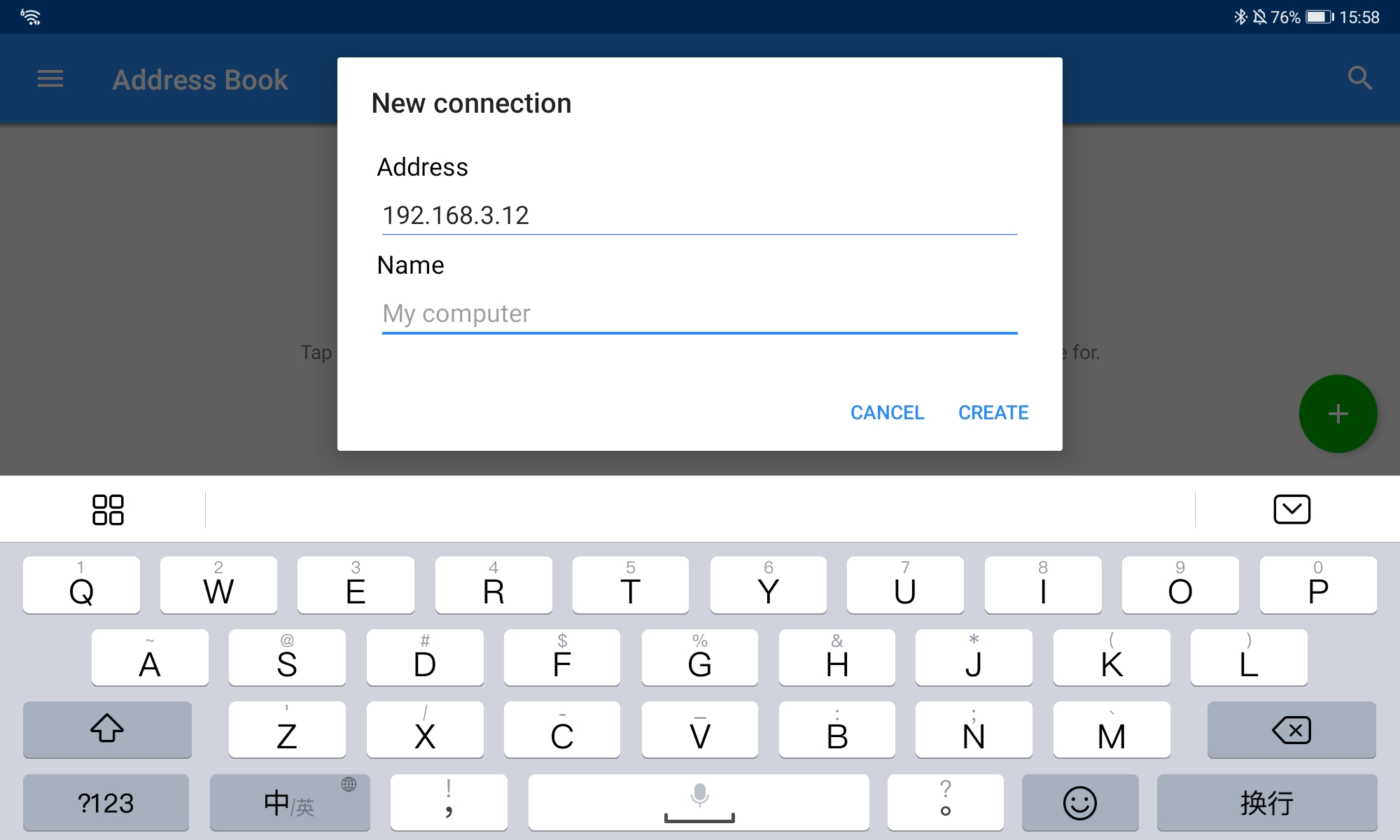
输入电脑在局域网中的 IP 地址。可以给电脑备注一个名字
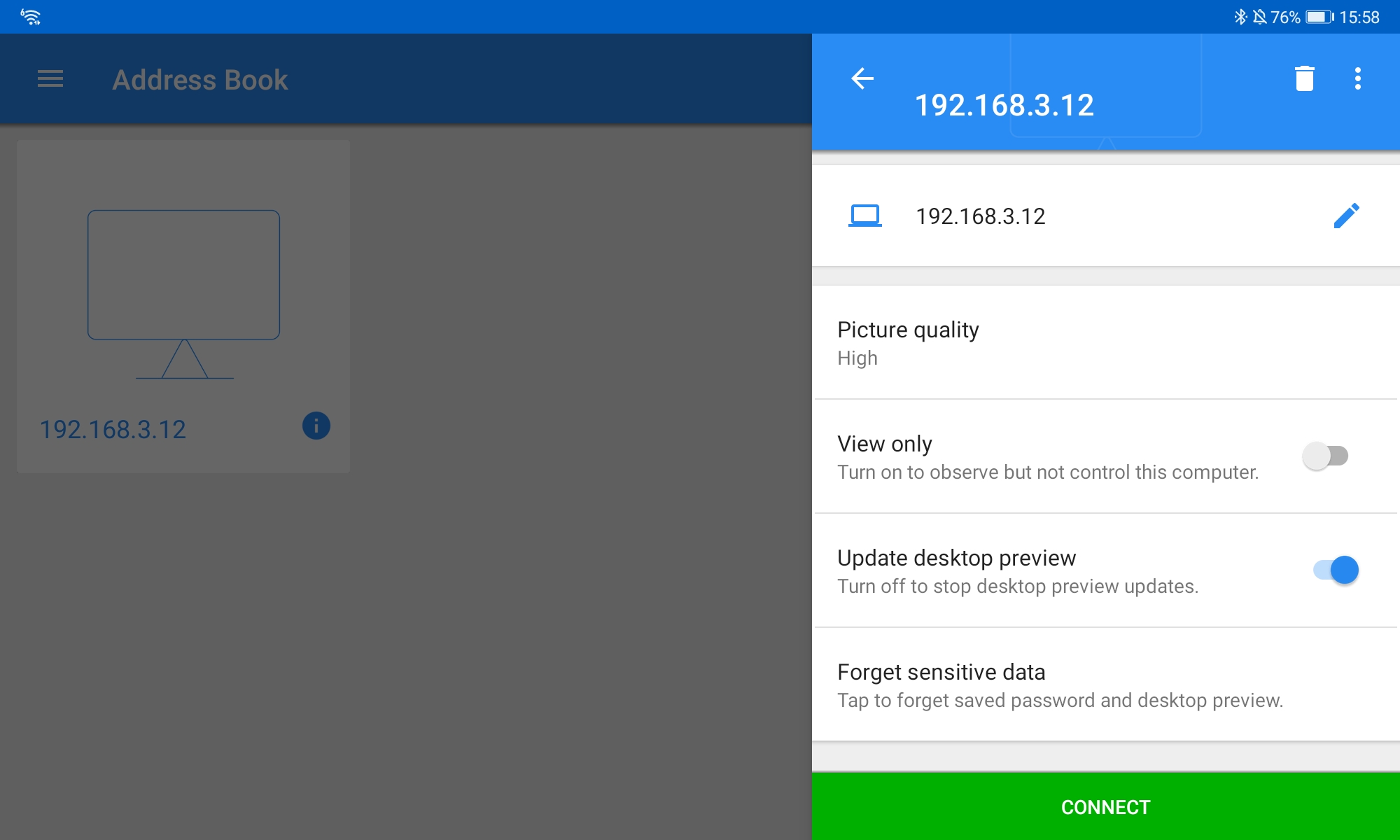
可以选择图形质量。我的局域网质量不错,选择最高画质。
View only 选项可以仅监视电脑屏幕,不做控制。
第一次连接之前这里是没有密码选项的,连接过一次之后会出现密码选项。

第一次连接会要求输入密码,输入刚才在电脑上设置的密码即可。
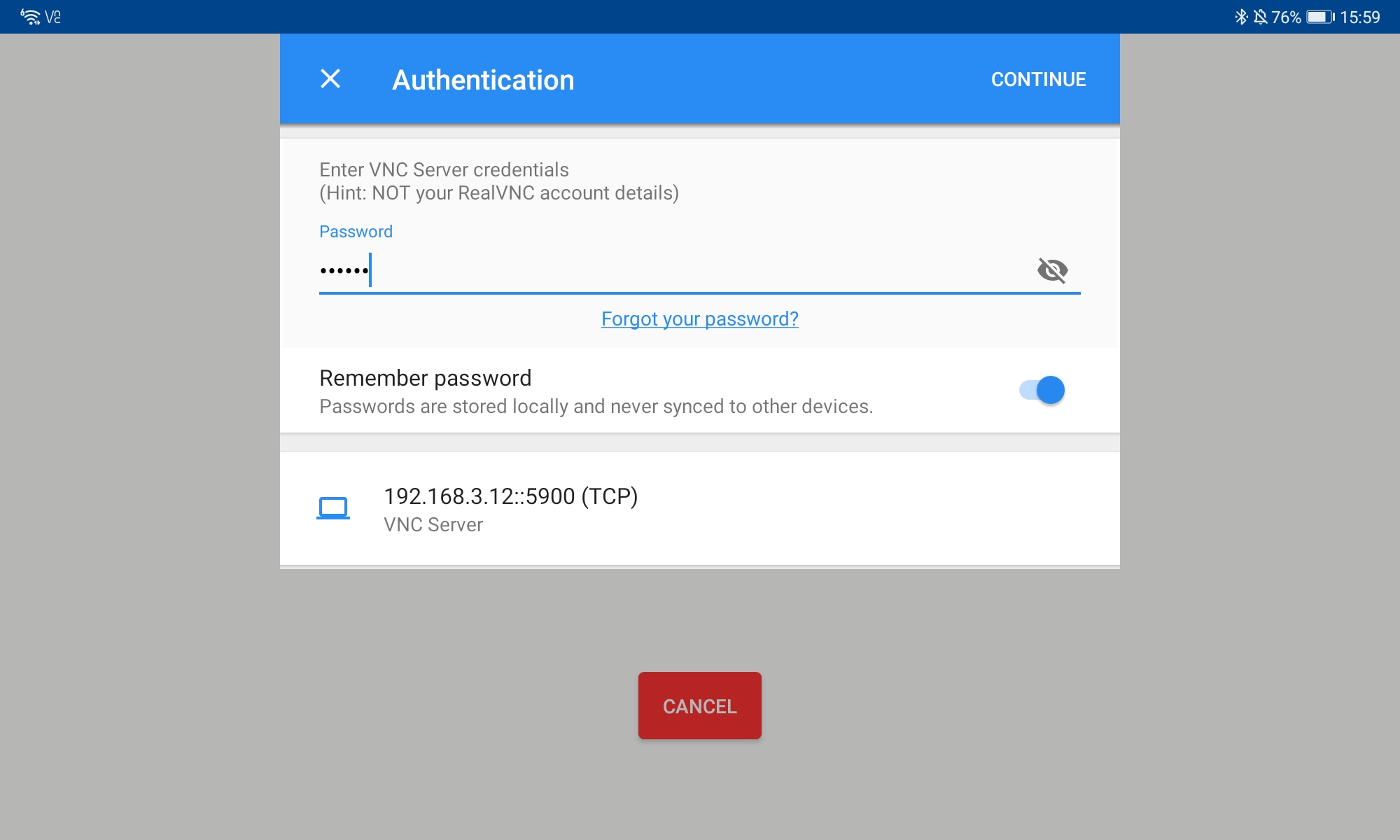
可以勾选记住密码选项。
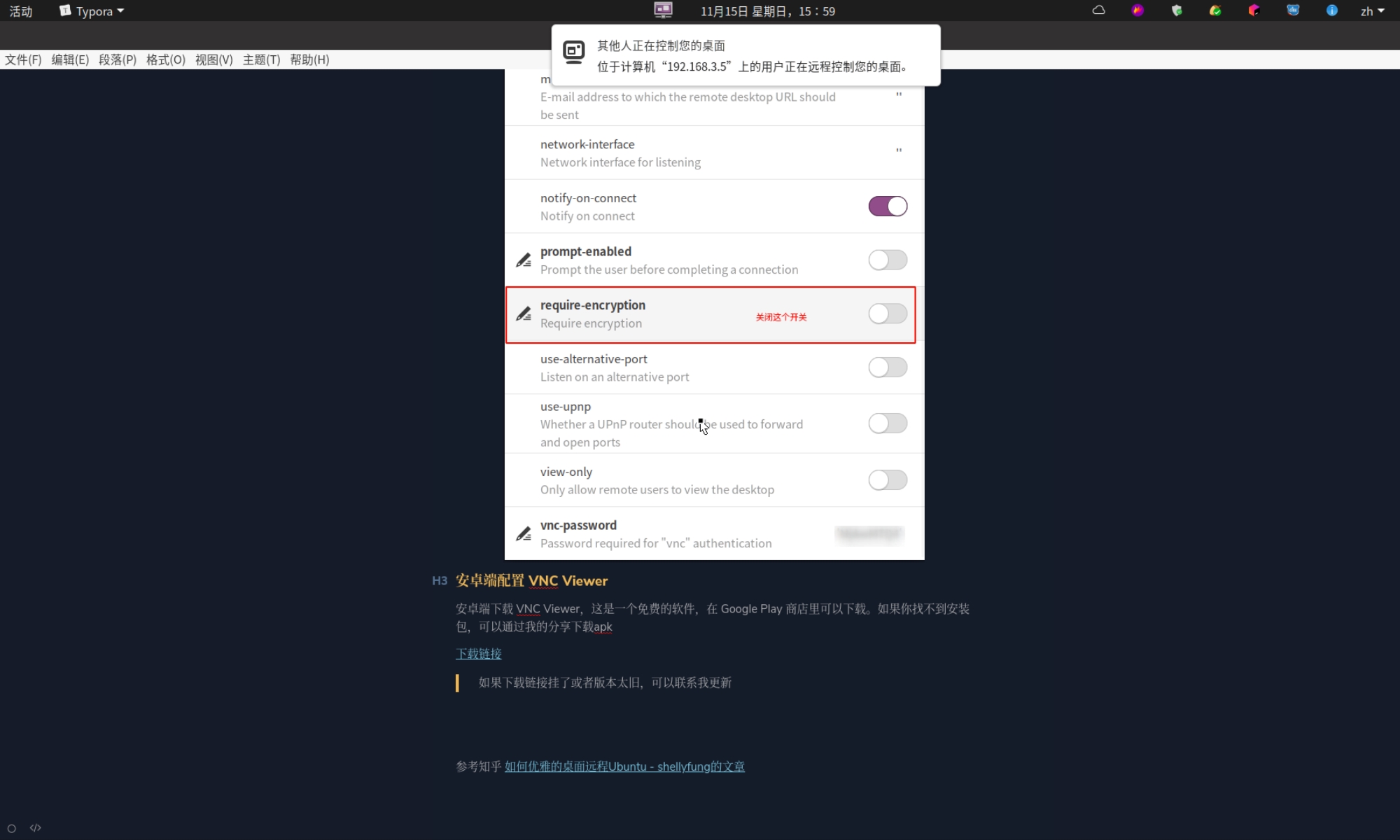
按下 CONTINUE 之后,就顺利连接上远程桌面啦。
使用体验
在这种局域网质量很高的情况下,VNC远程桌面流畅程度和画质都比向日葵好太多。
VNC Viewer 的安卓端还是很易用的,支持很多手势控制。
并且支持多显示器
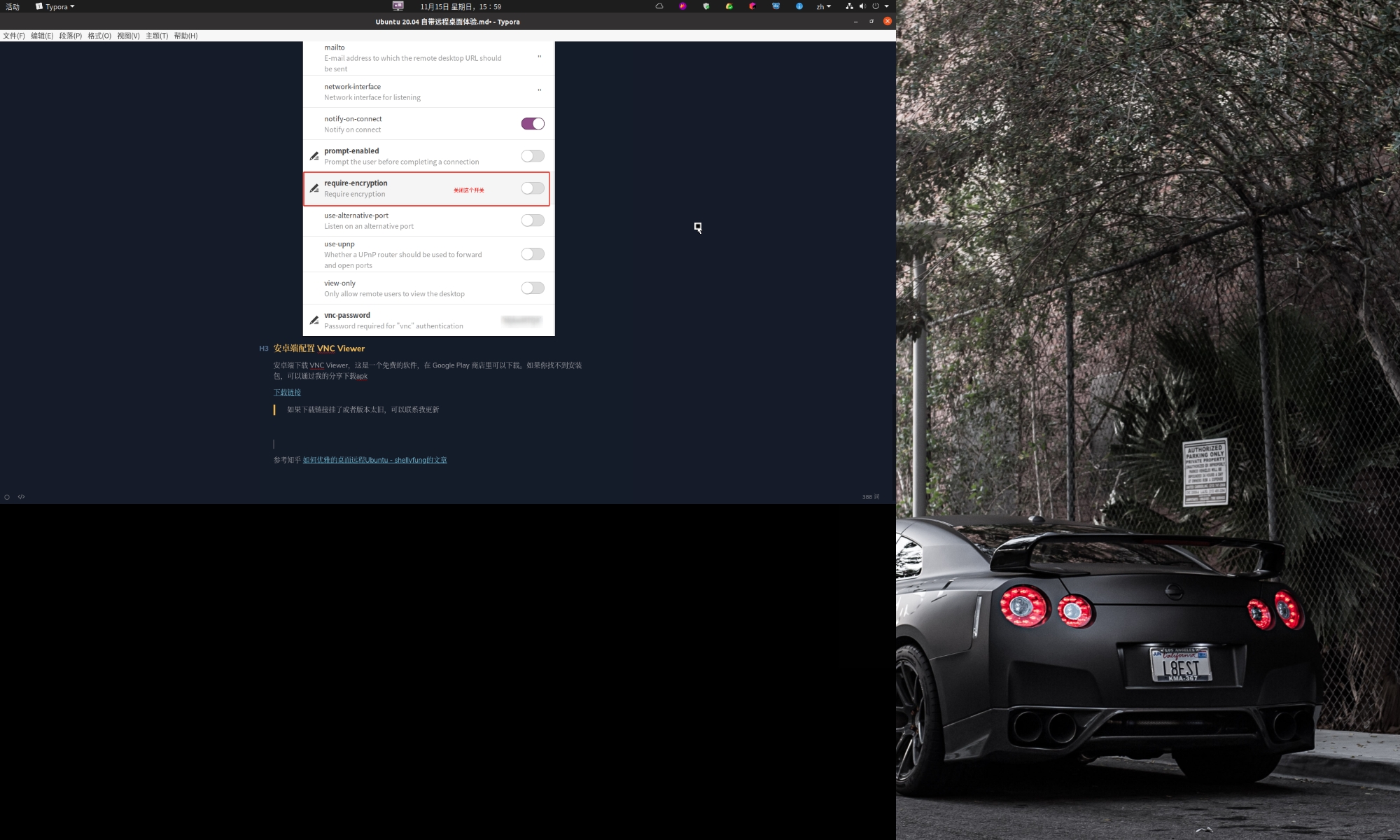
好了,花钱买的向日葵付费版远程桌面要吃灰了。
(哈哈哈其实并不,向日葵除了免折腾,开箱即用,在连接稳定性、远程文件功能等也是有非常大的优势的)
通过蒲公英虚拟局域网实现 真.远程桌面
局域网下已经配置完成了,但控制端和被控电脑不在同一局域网才是更常见的情况。
尝试使用蒲公英来实现远程桌面
经过简单测试,确实可以通过蒲公英实现控制端与受控电脑不在同一局域网下的远程控制,但在网络质量较差的情况下效果远不如向日葵远程控制。
(待更新)
其他平台安装控制端
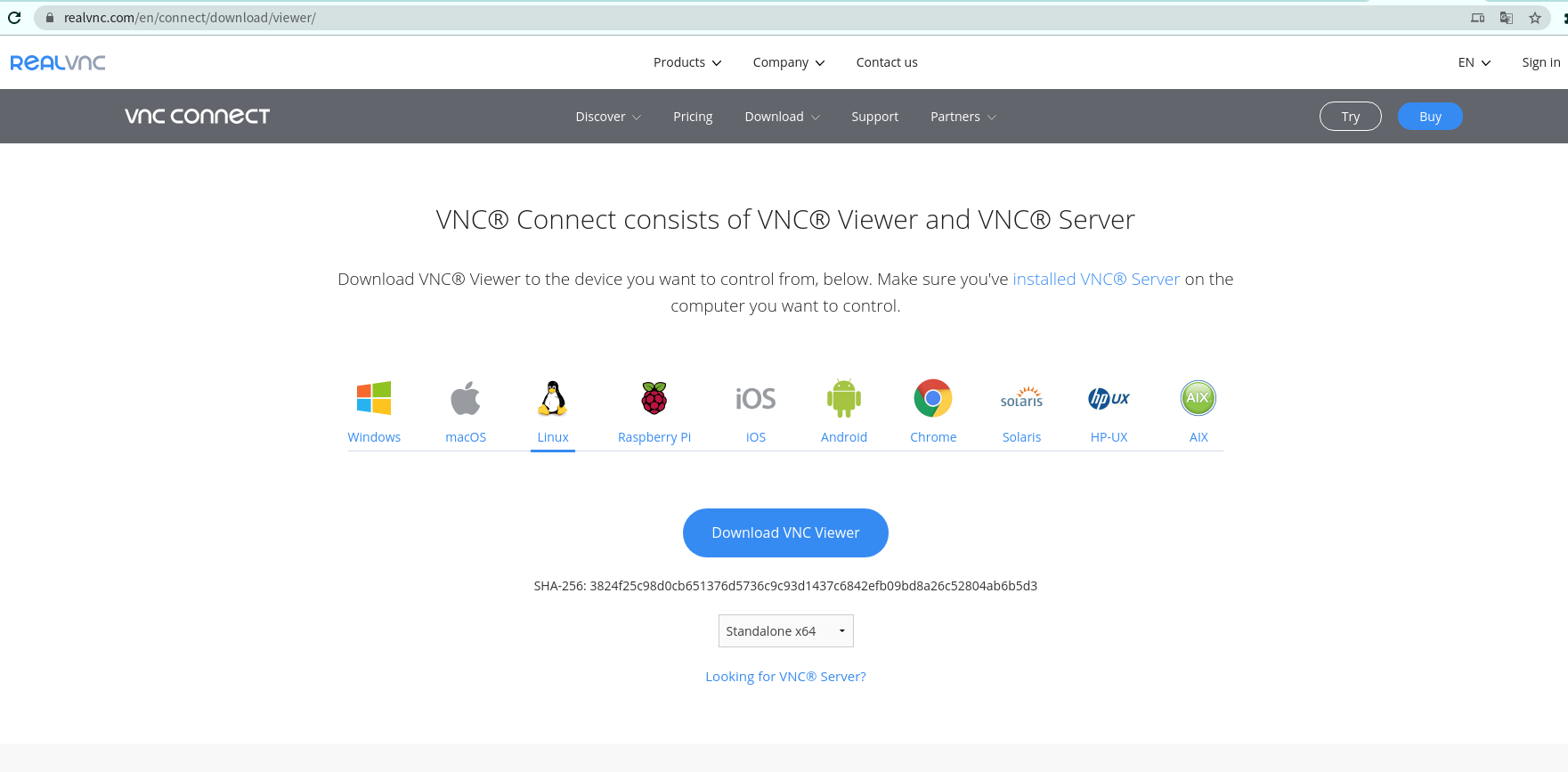
REAL VNC官网上提供了很多版本的连接方式,server是付费的,但viewer可以免费下载